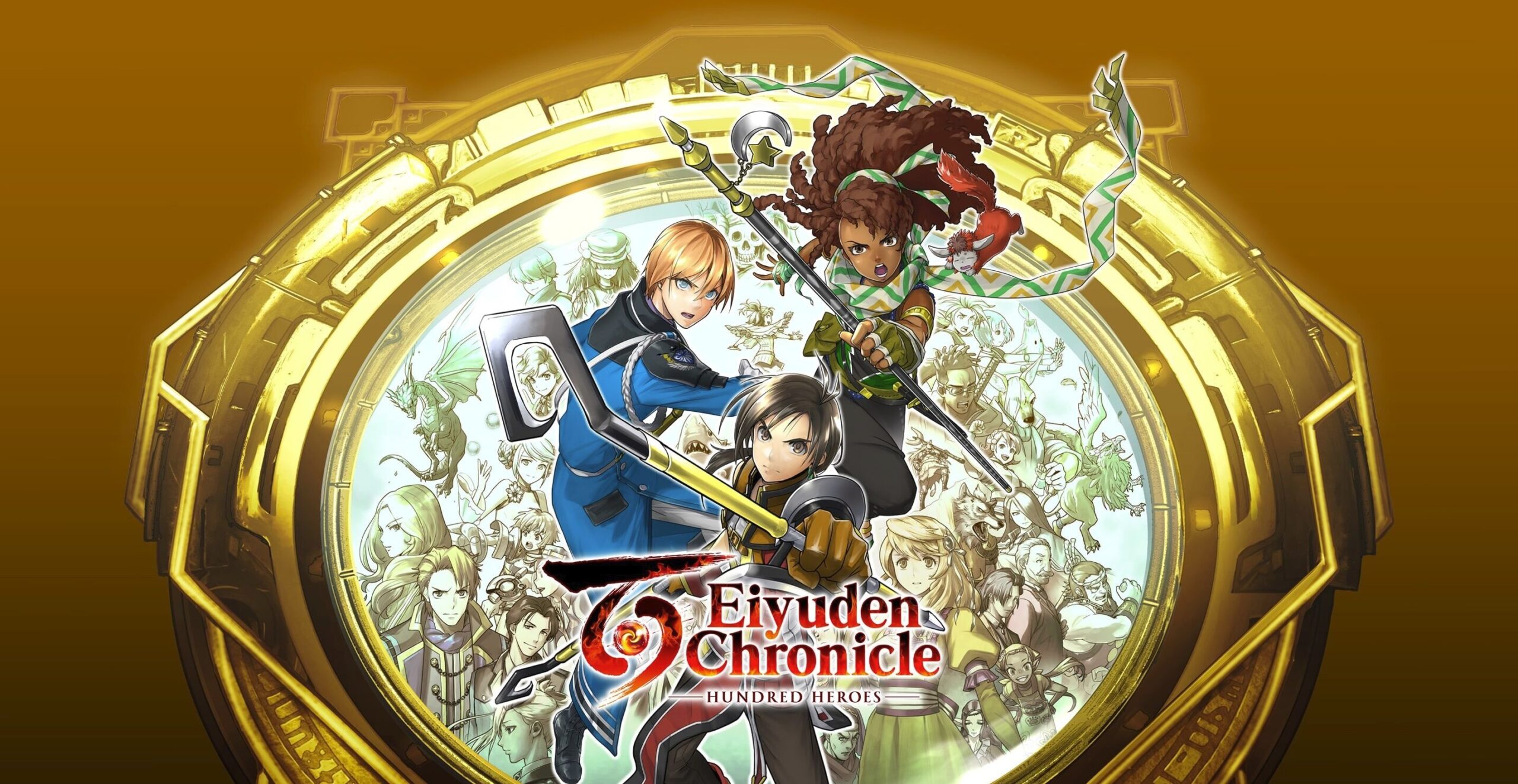Macで英雄伝クロニクル: 百英雄伝をプレイすることはできますか?
Eiyuden Chronicle: Hundred Heroes が開発したJRPGです。 Rabbit & Bear Studios。このジャンルのほとんどのゲームと同様に、このゲームはターン制であり、一人ではなくキャラクターのパーティーに従います。ただし、まだ主人公はいます。最近市の警備員になったノワという名前の若い男の子です。経験が浅いにもかかわらず、彼は古代遺跡を探索するという危険な任務に派遣され、そこからすべてが下り坂になります。ゲームプレイに関しては、かなりの量の探索とともに、たくさんの戦闘を経験することになります。ゲームの大部分を通して、あなたは最終的にそのリーダーになるにつれて、自分の軍隊に人々を募集することになります。ゲームを完了するのは難しくありませんが、多くのサイド クエストでは指示がまったく示されないため、自分でそれらを完了する方法を見つけ出す必要があります。その他のオプションのアクティビティには、釣り、料理、ロックを解除できるさまざまなミニゲームなどがあります。それでは、Mac で英雄伝クロニクル: ハンドレッド ヒーローズをプレイする方法について説明します。すでにご存知かもしれませんが、このゲームには正式な macOS バージョンがなく、この非互換性を修正するにはサードパーティのプログラムが必要です。このようなオプションのいくつかが以下のガイドにリストされています。
システム要件
| 最小限の | 推奨されます |
|---|---|
| OSの: Windows 10 | OSの: Windows 10 |
| プロセッサ: インテル Core i5-4670K / AMD FX-4350 | プロセッサ: インテル Core i5-6600K / AMD FX-9590 |
| メモリ: 8 GBのRAM | メモリ: 8 GBのRAM |
| グラフィックス: GeForce GTX 660 / Radeon R7 260X | グラフィックス: GeForce GTX 1650 / Radeon RX 570 |
| ストレージ: 30 GBの空き容量 | ストレージ: 30 GBの空き容量 |
Parallels を使用して Mac で英雄伝クロニクル: ハンドレッド ヒーローズをプレイする

Mac で英雄伝クロニクル: ハンドレッド ヒーローズをプレイする簡単な方法の 1 つは、と呼ばれるプログラムを使用することです。 Parallels Desktop。このプログラムは、Windows を実行し、ハードウェア アクセラレーションをサポートする仮想マシンを作成および実行できます。簡単に言うと、Parallels Desktop を使用すると、数回クリックするだけで Windows 10 を Mac にインストールし、MacOS と Windows を即座に切り替えることができます。そのため、Windows を実行し、Steam (またはその他のランチャー) をインストールして、通常の PC と同じように Mac 上で英雄伝クロニクル: ハンドレッド ヒーローズ ゲームを楽しむことができます。一般に、要求の厳しいゲームを実行するには、iMac Pro または Mac Pro が必要です。ただし、実行しようとしているゲームが古い場合、または単純にコンピュータ ハードウェアをあまり必要としない場合は、MacBook Air を含むどの Mac コンピュータでも実行できる可能性があります。中間のゲームに関しては、Mac のモデルではなく、Mac のハードウェア仕様を考慮することをお勧めします。
すべてのゲームが Parallels Desktop でサポートされているわけではないことに注意してください。 ゲームをプレイするには、いくつかの条件を満たす必要があります。 Mac はゲームの最小システム要件を超えている必要があります。 Parallels を介して実行されている Windows でゲームをプレイすると、Mac にさらなる負荷がかかるため、これらの要件を満たすだけでは十分ではありません。 DirectX12 を必要とするゲームは、現在 Parallels ではサポートされていません。チート対策ソフトウェアを使用するオンライン ゲームも互換性がない可能性があります。 AppsOnMac では、不明な場合は、Parallels の無料トライアル機能を使用して、ゲームを実行できるかどうかを判断することをお勧めします。
CrossOver を使用して Mac で英雄伝クロニクル: ハンドレッド ヒーローズをプレイする

CrossOver、によって開発された CodeWeaversは、macOS、ChromeOS、Linux の Windows 互換レイヤーです。これにより、多くの Windows ベースのアプリケーションを仮想化せずにこれらのオペレーティング システム上で実行できるようになります。互換性レイヤーの操作は難しい場合がありますが、CrossOver には特にユーザーフレンドリーな構成ツール、自動インストール スクリプト、およびテクニカル サポートが含まれています。 Parallels Desktop とは異なり、 CrossOver は DirectX12 ゲームをサポートします。すべてを考慮すると、これは Windows 以外のデバイスで Windows ソフトウェアやゲームを実行する比較的簡単な方法です。そのため、CrossOver を使用して Mac 上で英雄伝クロニクル: ハンドレッド ヒーローズをプレイできる可能性があります。
すべてのゲームが CrossOver でサポートされているわけではないことに注意してください。 たとえば、チート対策ソフトウェアを使用するオンライン ゲームは互換性がないことがよくあります。 以下を使用してゲームの互換性を確認できます。 公式互換性データベース、またはCrossOverの無料トライアルを使用してください。
クラウド ゲーム サービスを利用して Mac で英雄伝クロニクル: ハンドレッド ヒーローズをプレイする

古い Mac を使用している場合、または英雄伝クロニクル: ハンドレッド ヒーローズのゲーム システム要件を満たせない場合は、簡単な解決策があります。クラウド ゲーム サービスは、もちろん無料ではありませんが、十分なコンピューティング パワーを喜んで提供します。必要なのは高速インターネット接続だけです。これらのサービスを提供する優れたプラットフォームがいくつかあります。最高のものは Boosteroid, Xbox Cloud, AirGPU, NVidia GeForce NOW。その中でも当店がオススメするのは、 AirGPU 遊びにも使えるので あらゆる Windows ゲーム』『英雄伝クロニクル 百英雄伝』など。
BootCamp を使用して Mac で英雄伝クロニクル: ハンドレッド ヒーローズをプレイする
注: Apple Silicon チップ (M1、M2、M3 Pro、または M1、M2、M3 Max) を搭載した Mac コンピューターは、BootCamp をサポートしません。この場合、上記のオプションを使用して Mac 上で英雄伝クロニクル: ハンドレッド ヒーローズを実行してください。
この方法は簡単ですが時間がかかります。お使いの Mac が上記のシステム要件をすべて満たしている場合は、Windows をインストールすることで Mac で英雄伝クロニクル: 百英雄伝をプレイできます。 BootCamp経由でWindowsとMacのデュアルブートを設定する必要があります。これは、ユーザーが起動時に作業するシステムを選択できるアプリケーションですが、Parallels のようにシステム間を切り替えることはできません。 Mac から Windows、またはその逆に切り替える場合は、毎回マシンを再起動する必要があります。結局のところ、Mac は単なるコンピューターであることを忘れないでください。新しい Mac には Windows を実行できない独自の特別な Apple Silicon チップが搭載されていますが、古い Mac は Windows を実行するコンピュータと非常によく似ており、Intel プロセッサ、互換性のある RAM、ディスク、その他のコンポーネントを備えています。したがって、64 GB 以上のディスク領域 (Windows といくつかのゲームを実行できるように) を割り当て、次の手順に従うことで、古い Mac に Windows をインストールできます。
OS X El Capitan 10.11より前のバージョンのMacOSの場合、作成する必要があります 起動可能なWindowsUSB.
- これをダウンロードします WindowsISOファイル.
- Open Boot Campアシスタント (に移動 アプリケーション > ユーティリティ).
- Windowsパーティションサイズを定義し、 WindowsISOファイル ダウンロードしました。
- Windowsパーティションをフォーマットし、すべてのWindowsインストール手順を実行します。
- Windowsを初めて起動するときは、画面の指示に従ってインストールしてください Boot CampおよびWindowsサポートソフトウェア(ドライバー)